
Mark Lucas
0
595
18
Microsoft a conçu la Xbox One pour qu’elle soit le cœur du centre de divertissement de votre salon. Comment construire un cinéma maison à petit prix? Cependant, avec ces conseils, vous pouvez construire un grand cinéma maison pour pas cher. . Les liens profonds du système avec Windows 10 devraient faciliter la diffusion de vidéos et autres contenus à partir de votre PC. Malheureusement, la mise en place d'un flux vidéo peut être délicate si vous ne savez pas ce que vous faites..
Le streaming vidéo de votre PC sur votre Xbox One sans le savoir-faire approprié peut être une expérience très frustrante, en particulier si les deux appareils sont situés dans des pièces différentes. Même lorsque vous avez trouvé une stratégie qui fonctionne, vous pouvez constater qu’elle échoue face à une vidéo en particulier, ou même au hasard..
Dans un tel scénario, il est utile de disposer de plusieurs méthodes. Avec ces trois techniques dans votre poche arrière, vous ne devriez plus jamais avoir de difficulté à diffuser du contenu sur votre Xbox One..
Configuration générale
Avant d'entrer dans les détails, nous devons préparer quelques éléments, qui s'appliquent à toutes les solutions énumérées dans cet article:
- Allumez votre Xbox One pour que votre PC puisse communiquer avec le système.
- Vérifiez que les deux appareils sont connectés au même réseau. Des problèmes de réseau? 7 astuces de diagnostic et des solutions simples Des problèmes de réseau? 7 Astuces de diagnostic et solutions simples Les problèmes de réseau doivent être diagnostiqués avant de pouvoir être résolus. Cet article décrit sept astuces simples pour réparer votre réseau.. .
Maintenant vous êtes prêt à partir!
1. Cast sur le périphérique
Le moyen le plus simple de diffuser de la vidéo sur votre Xbox One ne nécessite pas plus d'effort qu'un clic droit. Recherchez la vidéo que vous souhaitez diffuser sur votre Xbox One dans l'Explorateur de fichiers. Cliquez avec le bouton droit sur le fichier souhaité, survolez-le Cast to Device avec votre curseur et sélectionnez Xbox One.

Vérifiez si la vidéo est en cours de lecture sur votre Xbox One. Si ce n'est pas le cas, parcourez les autres méthodes ci-dessous..
2. Ouvrir avec l'application Films & TV
Utiliser le bouton Diffuser sur le périphérique est certainement le moyen le plus simple de diffuser une vidéo sur votre Xbox One. 10 paramètres utiles pour Xbox One que vous avez peut-être manqués 10 paramètres utiles pour Xbox One et que vous avez peut-être manqués Si vous possédez une Xbox One, vous devez savoir à propos de ces paramètres utiles cachés dans votre console. En voici dix que vous pouvez utiliser pour ajuster la Xbox à votre guise. . Cependant, si cela ne fonctionne pas, il existe une méthode très similaire qui peut faire le travail.
Tout d'abord, trouvez la vidéo que vous voulez regarder. Ensuite, faites un clic droit dessus et utilisez le Ouvrir avec possibilité de sélectionner le Films et télé app.
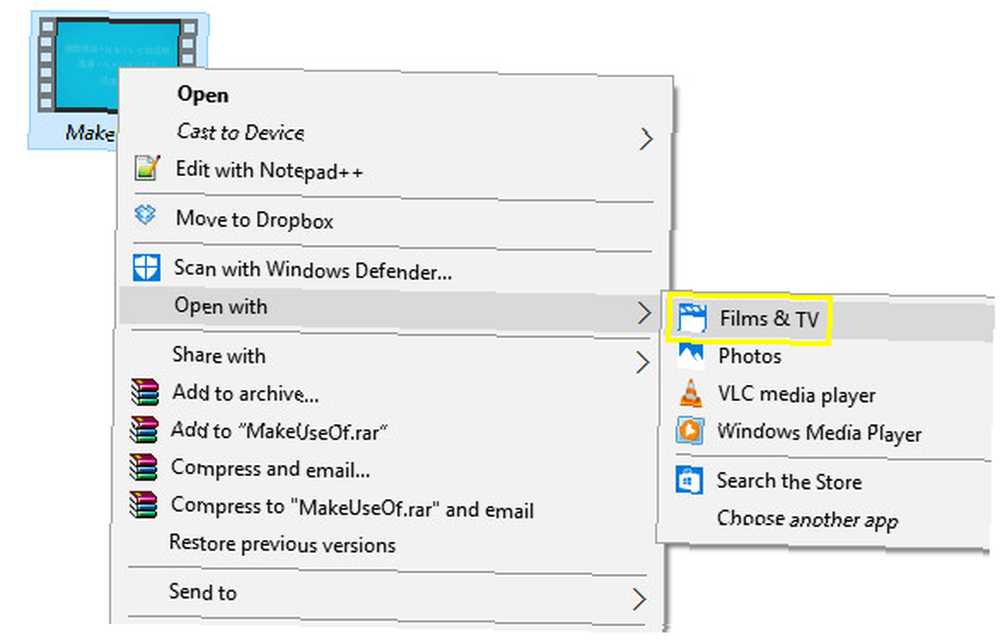
Votre vidéo devrait s'ouvrir dans l'application et commencer à jouer. Pause et cliquez sur le bouton points de suspension dans le lecteur.

Sélectionner Cast to Device et attendez la liste des périphériques à charger. Cliquez sur Xbox One et vérifiez si la vidéo commence à jouer Comment obtenir une lecture plus fluide sur Plex avec un correctif simple Comment obtenir une lecture plus fluide sur Plex avec un correctif simple Plex est impressionnant, mais la qualité n'est pas toujours parfaite. Voici une solution intéressante que vous pouvez utiliser pour obtenir une qualité optimisée à tout moment. sur votre système.
Malgré l'utilisation du même verbiage que la méthode précédente, ce processus diffère en coulisse. Il est donc intéressant d'essayer les deux techniques si vous rencontrez des problèmes de diffusion en continu..
3. Configurer une bibliothèque partagée
Si les deux méthodes ci-dessus ne fonctionnent pas, ce qui peut arriver parfois, voici une autre solution. Au lieu de diffuser des vidéos en particulier, nous allons configurer un dossier partagé. Déverrouiller l'action secrète "Partager" dans Windows 10 Déverrouiller l'action secrète "Partager" dans Windows 10 Les applications UWP intègrent la possibilité de partager certaines choses avec d'autres applications, mais cette fonctionnalité est, pour une raison quelconque, désactivée par défaut. Voici comment l'allumer et commencer à l'utiliser! c'est accessible depuis votre console.
Configurer le partage de groupes de maison
Tout d'abord, ouvrez le Panneau de contrôle et se diriger vers le Réseau et Internet section. Cliquez sur Choisissez un groupe résidentiel et des options de partage.
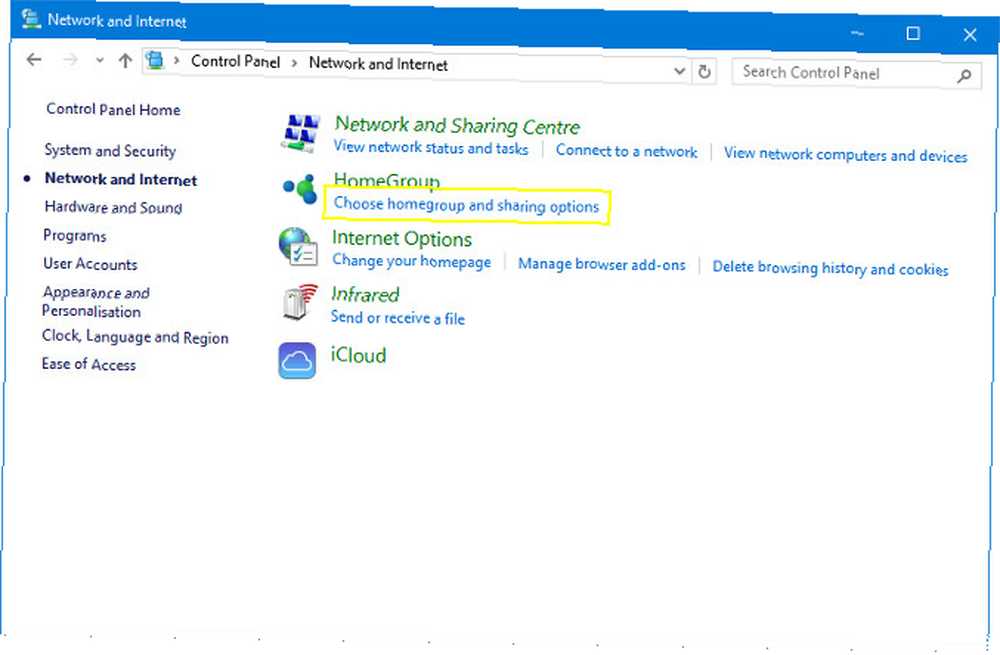
Sur l'écran suivant, cliquez sur Créer un groupe résidentiel.
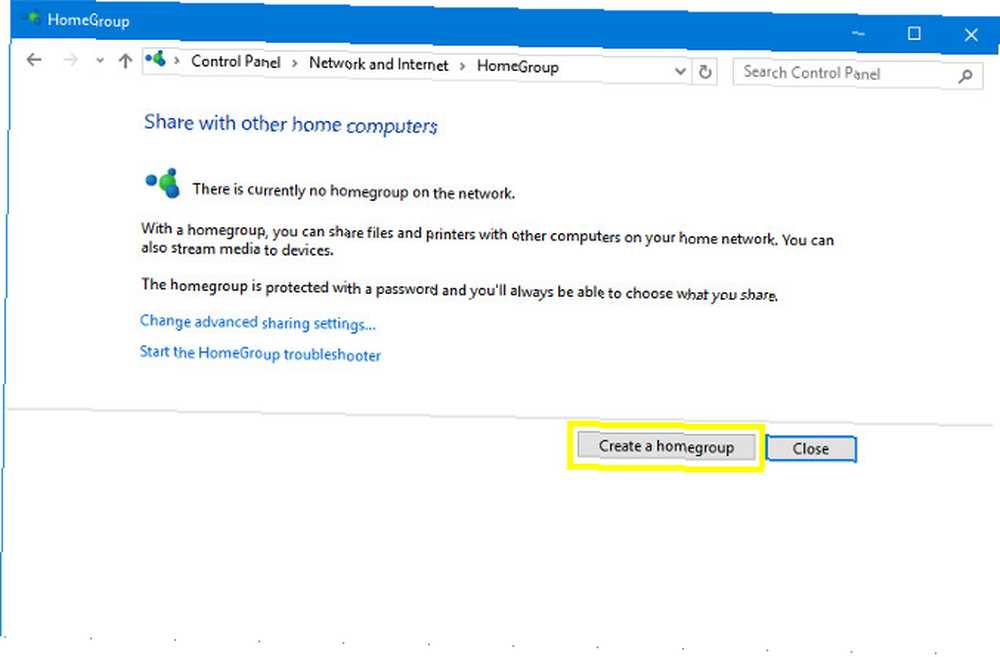
Faites votre chemin à travers l'assistant. Il vous sera demandé de définir les autorisations pour différents dossiers sur l'écran illustré ci-dessous..

Comme nous cherchons uniquement à diffuser de la vidéo, j'ai choisi de ne partager que ce dossier. Toutefois, si vous avez envie de partager vos photos, votre musique ou autre chose, faites-le absolument. N'oubliez pas que toute personne utilisant votre Xbox One peut accéder à ces fichiers..
Sur l'écran suivant, notez le mot de passe configuré pour protéger votre groupe résidentiel Groupe résidentiel Conseil: Comment partager des fichiers et des dossiers entre des comptes d'utilisateurs Windows Réseau privé Conseil: Comment partager des fichiers et des dossiers entre des comptes d'utilisateurs Windows Il peut arriver qu'un ordinateur soit physiquement très rapprochés, mais vous semblez distancer de plusieurs kilomètres lorsque vous essayez de transférer un fichier. Utilisez ce guide pour vous aider à lancer des fichiers d'un PC à un autre avec la plus grande facilité. . Nous n’aurons pas besoin de l’utiliser pour diffuser de la vidéo sur votre Xbox One, mais rappelez-vous. Une fois que vous avez terminé, cliquez sur terminer pour terminer le processus.
Ajouter une vidéo à un groupe résidentiel
Il est maintenant temps d'ajouter du contenu à votre dossier Vidéos afin qu'il y ait quelque chose lorsque vous y accédez depuis votre Xbox One.
Ouvrir Explorateur de fichiers et naviguer vers Ce PC > Vidéos. Assurez-vous qu'il y a au moins une vidéo de test que vous pouvez diffuser sur votre Xbox One. Mais ne vous embêtez pas avec la migration de votre collection entière jusqu'à ce que vous ayez confirmé que l'installation a réussi. L'application Media Player de la console peut gérer une multitude de formats populaires, notamment AVI, MKV, MOV et WMV. Une liste complète des formats pris en charge est disponible sur le site Web Xbox..
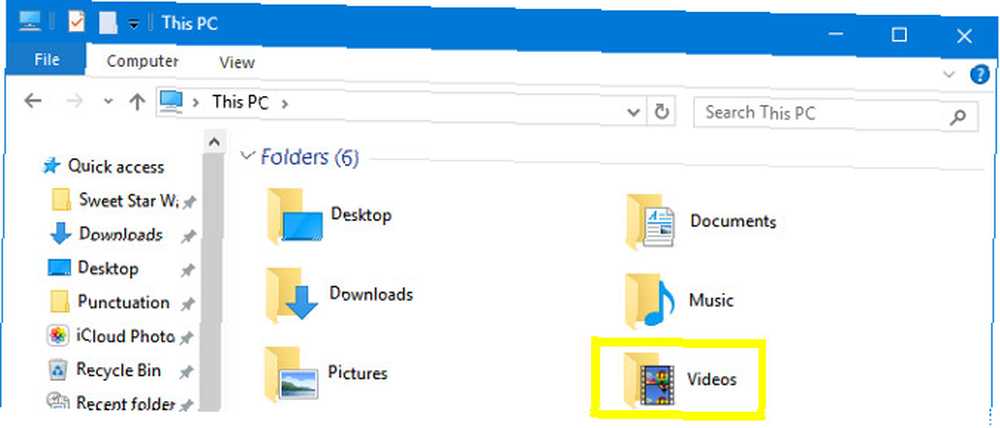
Ensuite, dirigez-vous vers votre Xbox One et ouvrez le Lecteur multimédia application du Jeux et applications menu. Vous devriez voir un dossier avec le nom de votre PC. Ouvrez-le et trouvez le Vidéos dossier. Essayez de lire votre contenu pour voir si la configuration a réussi..
Le flux vidéo Xbox est établi
J'espère que l'une des trois méthodes de diffusion de contenu vidéo en continu Comment diffuser votre écran Android sur Windows 10 avec Miracast et Connecter Comment convertir votre écran Android sur Windows 10 avec Miracast et vous connecter Dans Windows 10 version 1607, vous pouvez diffuser sans fil votre écran Android sur votre bureau à l'aide de l'application Connect. Nous vous montrons comment configurer ce miroir d'écran magique. à votre Xbox One a fonctionné. N'oubliez pas que votre Xbox et votre appareil Windows doivent être sur le même réseau.
Maintenant, nous aimerions avoir de vos nouvelles!
Quelle solution a fonctionné pour vous? Avez-vous un autre conseil sur la façon de diffuser de la vidéo d'un PC Windows 10 sur une Xbox One? Ou avez-vous encore du mal avec le processus? S'il vous plaît partager dans les commentaires ci-dessous.











